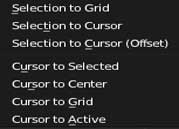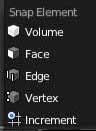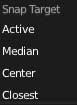ATTENTION: Il existe un raccourci pour activer cet outil : SHIFT TABULATION, mais comme il est très proche du raccourci CTRL TABULATION qui donne le choix des Vertices, des edges et des faces, vous pouvez activer sans vous en apercevoir. N'oubliez pas de le déconnecter après chaque usage, car il est impossible de modéliser correctement lorsqu'il est actionné par erreur.
"Snap" faire claquer, aimant ces fonctions de snap vont nous permettre d'accrocher, d'aimanter, de faire correspondre les repères, les objets, les mesh entre eux.
Snap
Accrochage à la grille. Raccourci (Maintenir la touche CTRL enfoncé pendant le déplacement)
Cible de l'accrochage.
C'est le centre de l'objet actif d'une sélection multiple qui sera accroché sur un point, une arête, une face, un volume de cette cible, en fonction de l'item choisi.
C'est le point médian d'une sélection multiple qui sera accroché sur un point, une arête, une face, un volume de cette cible, en fonction de l'item choisi.
C'est le centre de l'objet sélectionné qui sera accroché sur un point, une arête, une face, un volume de cette cible, en fonction de l'item choisi.
C'est le point, de la sélection le plus proche de la cible qui sera accroché sur un point, une arête, une face, un volume de cette cible, en fonction de l'item choisi.
Envoi le cursor 3D sur un point de la grille.
Envoi le cursor 3D à la position de l'origine du monde SHIFT C (raccourci)
Envoi le cursor 3D à la position médiane des centres des objets sélectionnés.
Envoi tous les centres des éléments sélectionnés à la position du cursor 3D
Dans le cas d'une sélection multiple, Envoi la position médiane des éléments sélectionnés à la position du cursor 3D
Envoi les centres des objets sélectionnés sur le point de la grille le plus proche.
Envoi le cursor 3D à la position du centre de l'objet actif
S'accroche à un volume
S'accroche à une face
S'accroche à une arête
S'accroche à un Sommet
Snap
Type d'accrochage.
En vue perspective (5 sur le Numpad) le pas d'accrochage sur la grille est de 1 (unité Blender). En vue orthographique le pas d'accrochage est fonction du zoom de la 3D view.
Onto itself(Uniquement en edit Mode)
Lorsqu'on a un modificateur "Subdivision Surface", les points vont s'accrocher uniquement sur les faces d'origines.
Uniquement en Object Mode, permet d'accrocher un élément en orientant son axe Z dans la direction de la normale des faces de destination. Dans le cas d'arêtes ou de point, une moyenne est effectuée.
Project individual élément: permet de snaper tous les points d'un mesh notamment lors d'une duplication. Efficace.